
时间:2021-09-01 22:08:35 来源:www.win10xitong.com 作者:win10
你在用电脑系统办公的时候遇到了win10如何重启资源管理器问题吗?今天有一位网友说他遇到了,前来咨询怎么解决。这个win10如何重启资源管理器问题还难到了一些平时很懂win10的网友,那么win10如何重启资源管理器问该怎么办呢?我们在查阅很多资料后,确定这样的步骤可以解决:1、右击任务栏空白处,选择任务管理器2、找并点击Windows资源管理器,点击重新启动就完美处理了。没看懂的话就再认真的看下下面的win10如何重启资源管理器的详细处理手段。
小编推荐系统下载:萝卜家园Win10纯净版
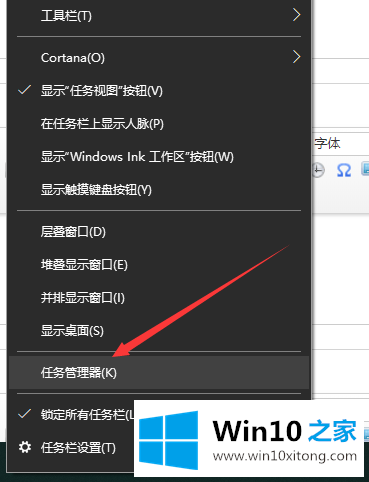
2、找并点击Windows资源管理器,点击重新启动
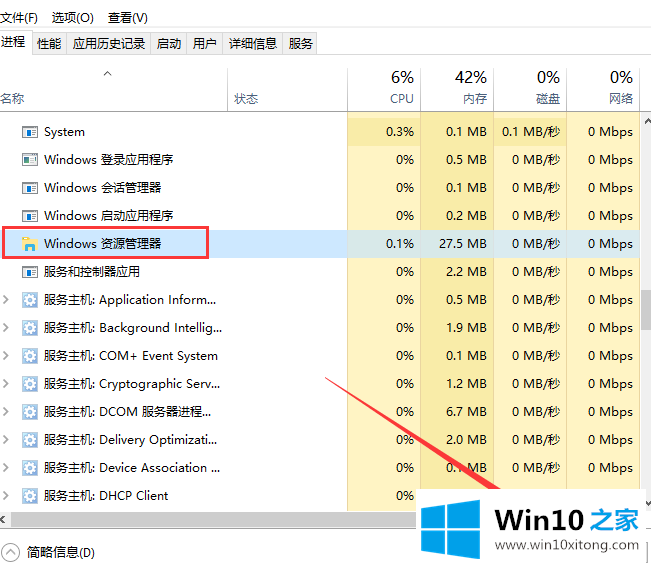
3、然后点击资源管理器左上角的文件,选择运行新任务
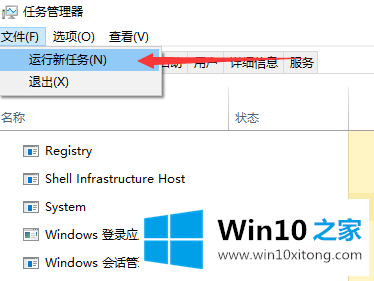
4、在打开新窗口中输入explorer.exe,点击回车即可
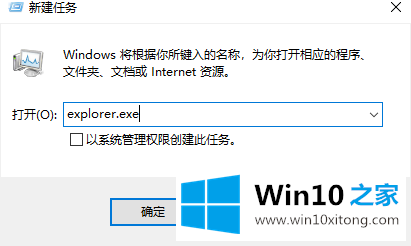
以上就是win10系统重启资源管理器的方法了,希望能帮助到你
对大家造成困扰的win10如何重启资源管理器问题是不是根据本文提供的方法得以解决了呢?要是大家还有更多的问题需要解决,那就快快的关注本站吧。